Como alterar o nome de usuário e o nome de exibição do Twitch

Quer dar um novo começo ao seu perfil do Twitch? Veja como alterar o nome de usuário e o nome de exibição do Twitch com facilidade.
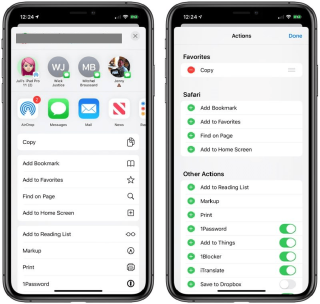
Já se passou cerca de um mês desde o lançamento oficial do iOS 13, e ainda encontramos novos recursos ocultos de vez em quando ao usar esta atualização mais recente. O iOS 13 trouxe muitas boas surpresas que deram uma nova aparência aos nossos dispositivos existentes, especialmente o recurso Modo escuro.
Então, você já explorou a folha de compartilhamento do iOS 13? A planilha de compartilhamento no iOS 13 fica muito melhor e inclui um novo conjunto de recursos e ações para melhorar nossa experiência do usuário. Além disso, a folha de compartilhamento também fica maior e permite que você controle seu dispositivo iOS com apenas um clique. O novo painel de compartilhamento apresenta quase tudo que um usuário precisa para melhorar a acessibilidade.
Fonte da imagem: Apple Toolbox
Felizmente, a Apple também oferece uma maneira de personalizar a planilha de compartilhamento, mantendo apenas as ações necessárias na lista que você acessa com frequência.
Vamos fazer um tour rápido para entender tudo sobre a planilha de compartilhamento do iOS 13 e como podemos personalizá-la.
Como usar a planilha de compartilhamento no iOS 13
Bem, a opção de compartilhamento no iOS está disponível em quase todos os lugares. Mas para começar, vá para o aplicativo Fotos , selecione qualquer foto e toque no botão Compartilhar para abrir a pasta Compartilhar.
Agora, no topo da folha de compartilhamento, você verá várias sugestões rápidas, nomeadamente de seus contatos recentes seguidos de outras opções úteis que incluem AirDrop, Mail, Mensagens, Notas e assim por diante. Com a ajuda dessas sugestões, você pode compartilhar qualquer conteúdo diretamente com o respectivo contato, sem ter que procurar seu nome na lista de contatos.
Fonte da imagem: Mac Rumors
Ao rolar para baixo na planilha de compartilhamento, você verá outras opções úteis como Copiar, Ocultar, AirPlay, Usar como papel de parede, etc.
Leia também: Problemas comuns do iOS 13 junto com suas correções rápidas
Como personalizar a planilha de compartilhamento no iOS 13
Como mencionamos anteriormente, você pode personalizar facilmente a planilha de compartilhamento no iOS 13 e preenchê-la com as opções que você gosta e que deseja manter nesta lista.
Personalizar a planilha de compartilhamento é muito simples. Role para baixo na planilha Compartilhar até ver a opção “Editar ações”. Toque nele.
Nesta nova janela, você verá as ações divididas em várias seções. A primeira seção incluirá seus “Favoritos”.
Toque no ícone “+” para adicionar um item à sua planilha de compartilhamento. E da mesma forma, tocar no ícone de menos irá removê-lo da planilha de compartilhamento.
Toque em “Concluído” quando terminar de selecionar os itens.
Como você deve ter notado, a planilha de compartilhamento é diferente de acordo com cada aplicativo específico. Além disso, você verá algumas ações específicas relacionadas ao aplicativo assim que tocar no botão Compartilhar. Por exemplo, se você estiver navegando no Safari, visitando qualquer página da web, se você tocar no botão de compartilhamento, verá ações específicas relacionadas ao aplicativo, como Adicionar à Lista de Leitura, Página de favoritos, Encontrar na página, Adicionar à tela inicial, etc.
Da mesma forma, se você selecionar qualquer imagem do rolo da câmera, verá ações específicas como “Usar como papel de parede”, “Criar mostrador do relógio”, “Copiar imagem”, “Apresentação de slides” e assim por diante.
Leia também: Como fazer o download do iOS 13 Developer Beta para iPhone
Então, pessoal, o que vocês acham dessa planilha de compartilhamento redesenhada no iOS 13? Isso melhora a experiência do usuário? Sinta-se à vontade para compartilhar suas ideias sobre a planilha de compartilhamento do iOS 13 na caixa de comentários abaixo.
Quer dar um novo começo ao seu perfil do Twitch? Veja como alterar o nome de usuário e o nome de exibição do Twitch com facilidade.
Descubra como alterar o plano de fundo no Microsoft Teams para tornar suas videoconferências mais envolventes e personalizadas.
Não consigo acessar o ChatGPT devido a problemas de login? Aqui estão todos os motivos pelos quais isso acontece, juntamente com 8 maneiras de consertar o login do ChatGPT que não funciona.
Você experimenta picos altos de ping e latência no Valorant? Confira nosso guia e descubra como corrigir problemas de ping alto e atraso no Valorant.
Deseja manter seu aplicativo do YouTube bloqueado e evitar olhares curiosos? Leia isto para saber como colocar uma senha no aplicativo do YouTube.
Descubra como bloquear e desbloquear contatos no Microsoft Teams e explore alternativas para um ambiente de trabalho mais limpo.
Você pode facilmente impedir que alguém entre em contato com você no Messenger. Leia nosso guia dedicado para saber mais sobre as implicações de restringir qualquer contato no Facebook.
Aprenda como cortar sua imagem em formatos incríveis no Canva, incluindo círculo, coração e muito mais. Veja o passo a passo para mobile e desktop.
Obtendo o erro “Ação bloqueada no Instagram”? Consulte este guia passo a passo para remover esta ação foi bloqueada no Instagram usando alguns truques simples!
Descubra como verificar quem viu seus vídeos no Facebook Live e explore as métricas de desempenho com dicas valiosas e atualizadas.








